ps cc合成潜水场景教程
来源:POCO摄影网
作者:轻度失眠
学习:11908人次
“水下人像”系列是近期颇为流行的一种摄影类型,尤其是进入了炎炎夏日,有不少专业摄影机构推出了“水下人像”的拍摄主题。然而对于很多普通摄影爱好者来说,真正的“水下人像”拍摄由于对于场地、器材的要求过高而难以实现。那么,如何利用现有的简单资源打造出接近于真实的水下人像拍摄效果呢?笔者现就拙作《水生活》,向大家分享一下PS后期的制作心得。

如果房间完全被大水淹没,会是怎样一种场景呢?出于这样的“突发奇想”,笔者确定了拍摄主题。这样的图片看似复杂,但原理却十分简单:悬浮人像拍摄+后期水下特效。
关于“悬浮人像”的拍摄及后期处理方法,网上有许多优秀教程,这里就不再赘述。但需要注意的是“水下”这个特定的情境,什么东西应该漂,什么东西不应该漂,都应该在前期考量到位。比如样片中右上角的“中国结”,按理说也应该处于漂浮的状态,但由于是自娱自乐,笔者就没有过于较真。
另外,在拍摄过程中,至少在按下快门的那一瞬间,应尽量让模特处于憋气的状态,动作也应尽量模拟在水中漂浮的放松感,这些前期工作的到位,对于后期成片的效果将起到决定性的作用。同时,还可以准备一些与水下活动有关的小道具,本组照片中的泳镜就是颇为出彩的小道具。
1、添加水底波纹光影效果
复制图层
置入水下图片素材1
图层类型改为“叠加”,如想加深效果,则改为“正片叠底”,想减弱效果,则改为“柔光”,根据图片的效果自行调整。
合并图层,用橡皮擦工具擦掉蓝色区域,只保留需要的波纹。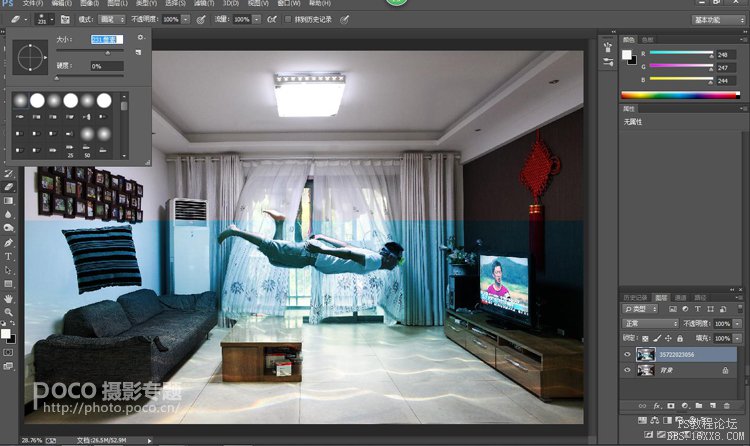
处理后效果如下图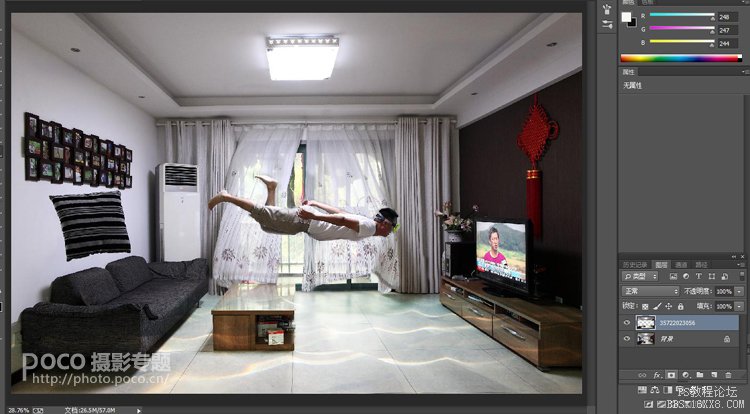

一、前期思路:
想到自拍这样一组“伪水下人像”纯属偶然,夏季来临,笔者新买了一个潜水泳镜,准备像往年一样去玩水,没料到泳镜买来后却赶上了连续多日的暴雨天气,城市里多处严重积水,本地论坛和朋友圈里频现汽车被大水淹没或者漂浮如船的照片。如果房间完全被大水淹没,会是怎样一种场景呢?出于这样的“突发奇想”,笔者确定了拍摄主题。这样的图片看似复杂,但原理却十分简单:悬浮人像拍摄+后期水下特效。
关于“悬浮人像”的拍摄及后期处理方法,网上有许多优秀教程,这里就不再赘述。但需要注意的是“水下”这个特定的情境,什么东西应该漂,什么东西不应该漂,都应该在前期考量到位。比如样片中右上角的“中国结”,按理说也应该处于漂浮的状态,但由于是自娱自乐,笔者就没有过于较真。
另外,在拍摄过程中,至少在按下快门的那一瞬间,应尽量让模特处于憋气的状态,动作也应尽量模拟在水中漂浮的放松感,这些前期工作的到位,对于后期成片的效果将起到决定性的作用。同时,还可以准备一些与水下活动有关的小道具,本组照片中的泳镜就是颇为出彩的小道具。

二、后期过程:
在完成了基础性悬浮照片的处理之后,接下来就是打造“水下特效”的步骤。1、添加水底波纹光影效果
复制图层

置入水下图片素材1

图层类型改为“叠加”,如想加深效果,则改为“正片叠底”,想减弱效果,则改为“柔光”,根据图片的效果自行调整。

合并图层,用橡皮擦工具擦掉蓝色区域,只保留需要的波纹。
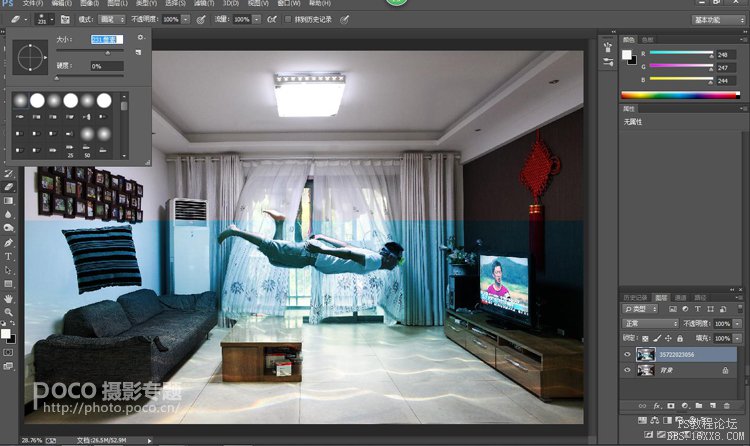
处理后效果如下图
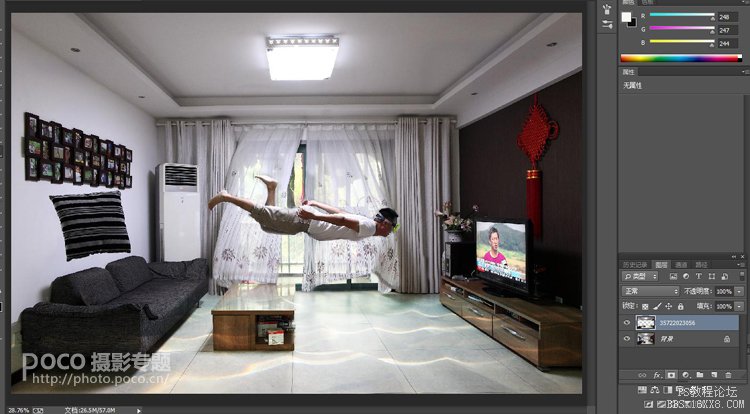
学习 · 提示
- 发评论 | 交作业 -
最新评论
云若Fly2014-08-19 02:36
顶一个。。
回复
jcmhali2014-08-19 02:27
三、几点说明: 1、所有参数设置均无固定标准,需要根据具体的照片进行调整,最终效果纯属个人喜好; 2、如果本着严谨的态度,拍摄此类照片之前应考虑到光源的角度带来的阴影以及水纹的位置变化; 3、合适的后期素材的搜集与准备也十分重要,另外水下透视以及扭曲的视觉效果也应该纳入考虑范围之内; 4、由于笔者后期水平有限,教程中难免出现不足甚至错误之处,请广大摄友多多包涵。
相关教程
关注大神微博加入>>
网友求助,请回答!







